Hvis du ønsker at opsætte en skærmlås på din telefon, gå til næste punkt. Hvis du ønsker at ændre PIN-koden til dit sim-kort, gå til punkt 14. Kontroller at du har din Public PIN-kode, inden du begynder på denne guide. BEMÆRK: SKÆRMBILLEDER KAN AFVIGE FRA DIN FAKTISKE ENHED.
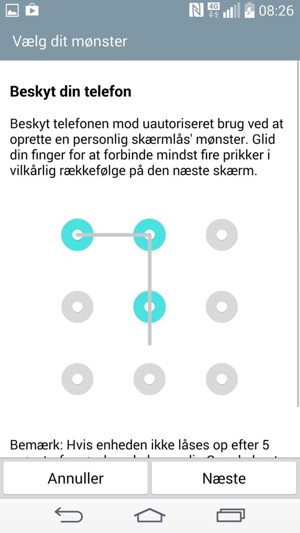
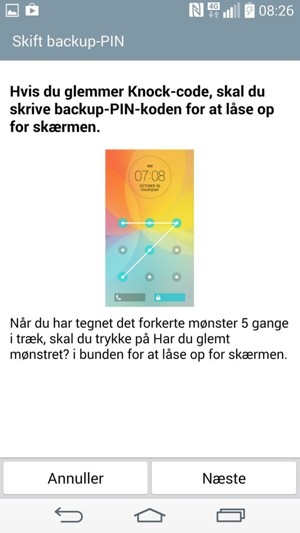
Backup-PIN-kode
Din telefon er nu sikret med en skærmlås.
Bekræft backup-PIN-kode
Nuværende SIM PIN-kode
Ny SIM PIN-kode
Bekræft ny SIM PIN-kode